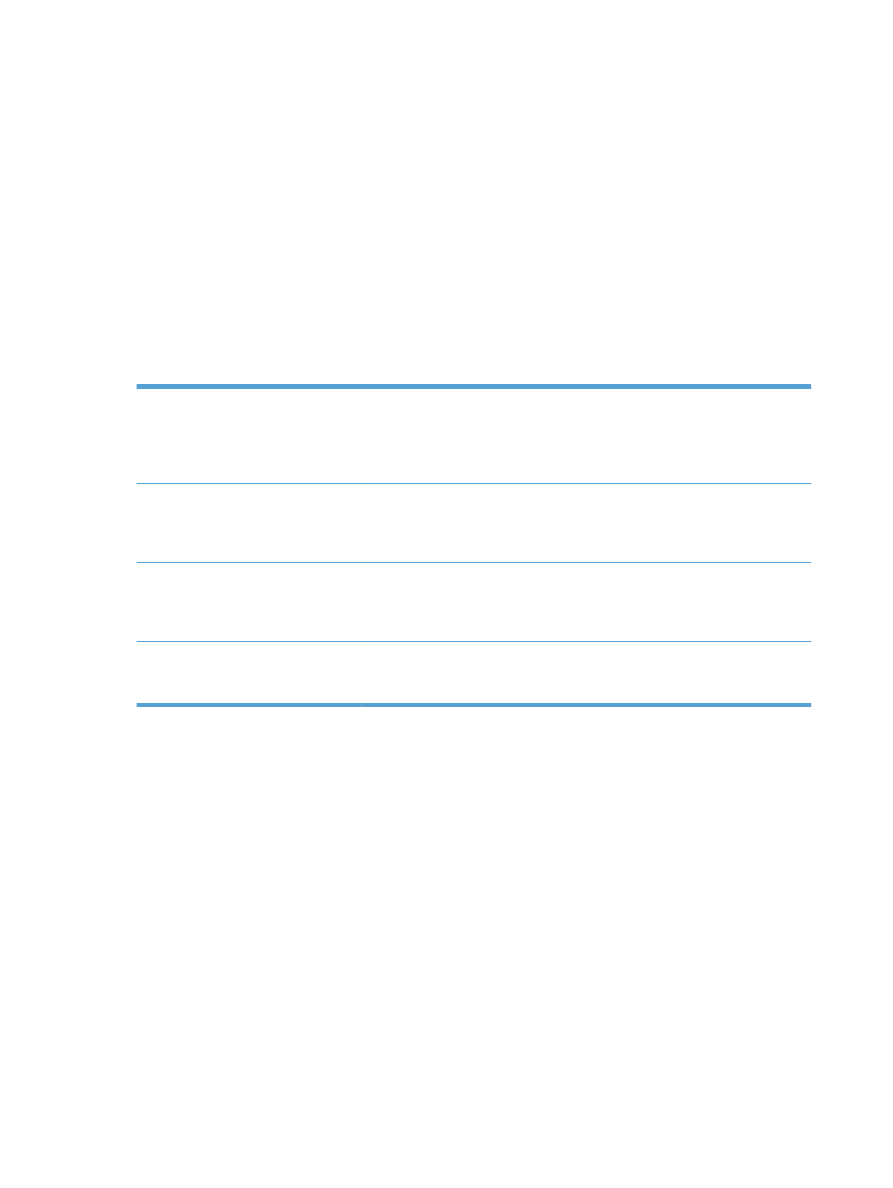
Innstillinger i menyen Feilsøking
1.
Bla deg frem til og trykk på knappen
Administrasjon
fra startskjermbildet på produktets
kontrollpanel.
2.
Åpne følgende menyer:
●
Feilsøking
●
Faks
Faks T.30-sporing
Dette er en utskrevet rapport med all kommunikasjon mellom faksmaskinene for
sending og mottak for den forrige faksoverføringen eller det forrige faksmottaket.
Rapporten inneholder detaljerte feilkoder og annen informasjon som kan være
nyttig når du feilsøker et bestemt problem i forbindelse med sending eller mottak av
faks. Skriv ut denne rapporten før du kontakter HPs kundestøtte.
Faks V.34
Denne innstillingen styrer modemets overføringsmetode. Innstillingen
Normal
gjør
det mulig for modemet å velge alle støttede fakshastigheter opptil 33 600 bps.
Innstillingen
Av
angir fakshastigheten til 14 400 bps eller lavere, avhengig av
hastighetsinnstillingene for sending og mottak.
Modus for fakshøyttaler
I modusen
Normal
er modemhøyttaleren slått på under oppringing i begynnelsen av
tilkoblingen og slås deretter av. I modusen
Diagnostikk
er høyttaleren slått på, og
den fortsetter å være slått på for all fakskommunikasjon til innstillingen settes tilbake
til modusen
Normal
.
Faksloggoppføringer
Faksloggen
Standard
inneholder grunnleggende informasjon, som klokkeslett og om
faksen ble sendt. Faksloggen
Detaljert
viser de mellomliggende resultatene for
oppringingsprosessen som ikke vises i faksloggen
Standard
.
310
Kapittel 10 Løse problemer
NOWW
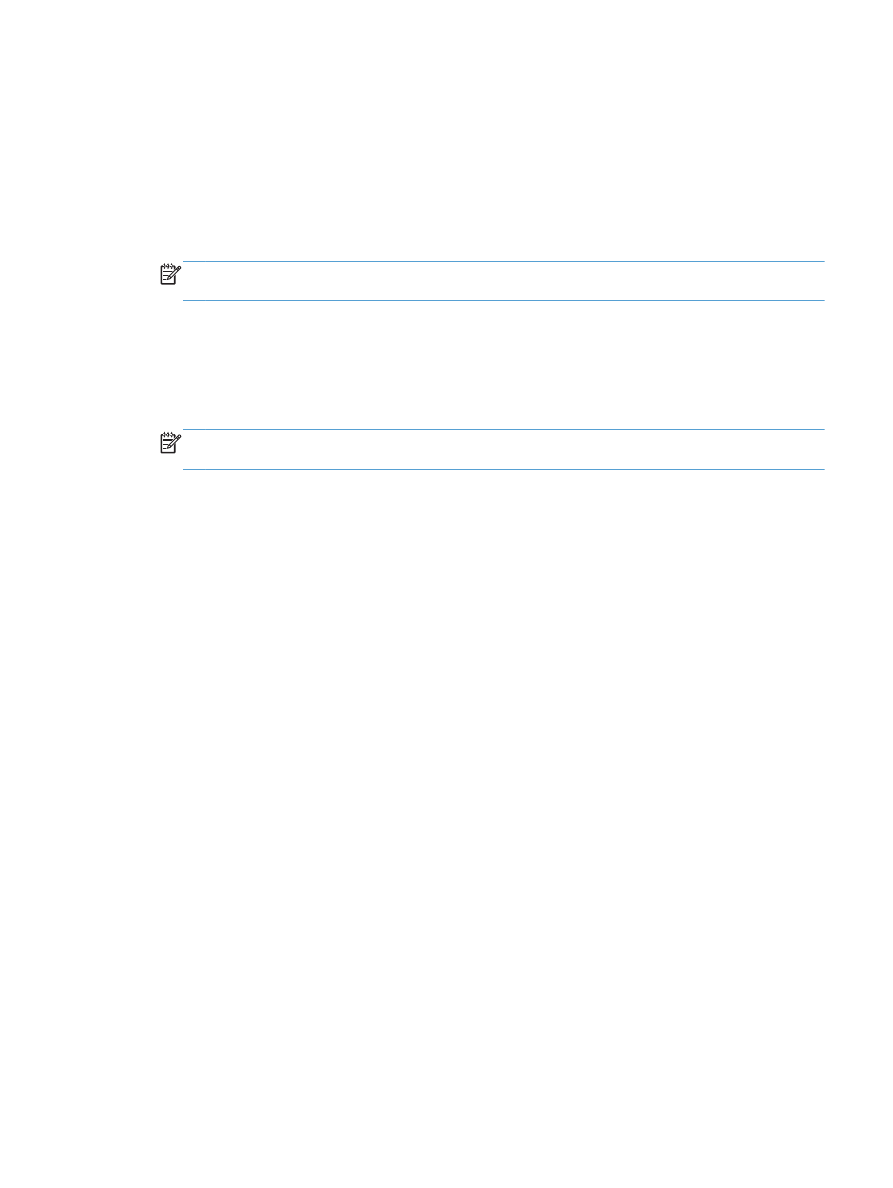
Løse programvareproblemer for produktet
(Windows)
Det vises ingen skriverdriver for produktet i Skriver-mappen
1.
Installer produktprogramvaren på nytt.
MERK:
Lukk alle åpne programmer. Hvis du skal lukke et program som har et ikon i
systemstatusfeltet, høyreklikker du på ikonet og velger Lukk eller Deaktiver.
2.
Prøv å koble USB-kabelen til en annen USB-port på datamaskinen.
Det ble vist en feilmelding da programvaren ble installert
1.
Installer produktprogramvaren på nytt.
MERK:
Lukk alle åpne programmer. Hvis du skal lukke et program som har et ikon i
systemstatusfeltet, høyreklikker du på ikonet og velger Lukk eller Deaktiver.
2.
Kontroller hvor mye ledig plass du har på stasjonen du skal installere produktprogramvaren på.
Frigjør eventuelt så mye plass som du kan, og installer produktprogramvaren på nytt.
3.
Hvis det er nødvendig, må du kjøre Diskdefragmentering og installere produktprogramvaren på
nytt.
Produktet er i Klar-modus, men ingenting skrives ut
1.
Skriv ut en konfigurasjonsside, og kontroller funksjonaliteten til produktet.
2.
Sjekk at alle kablene er riktig koblet til og i samsvar med spesifikasjonene. Dette gjelder også
USB-kablene og strømkablene. Prøv å bruke en ny kabel.
3.
Kontroller at produktets IP-adresse som er oppført på konfigurasjonssiden, samsvarer med IP-
adressen for programvareporten. Følg én av følgende fremgangsmåter:
Windows XP, Windows Server 2003, Windows Server 2008 og Windows Vista
a. Klikk på Start eller Windows-ikonet nederst til venstre på skjermen (Windows Vista).
b. Klikk på Innstillinger.
c.
Klikk på Skrivere og telefakser (med standard Start-menyvisning), eller klikk på
Skrivere (med klassisk Start-menyvisning).
d. Høyreklikk på ikonet for produktdriveren, og velg Egenskaper.
e. Klikk på kategorien Porter, og klikk deretter på Konfigurer port.
f.
Kontroller IP-adressen, og klikk deretter på OK eller Avbryt.
g. Hvis IP-adressene ikke er like, sletter du driveren og installerer den på nytt med den riktige IP-
adressen.
NOWW